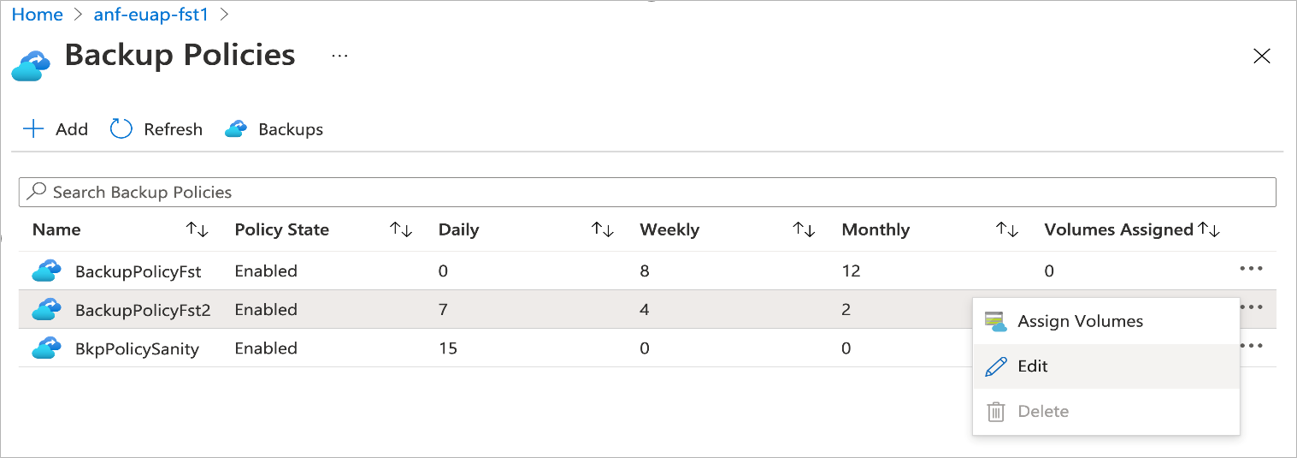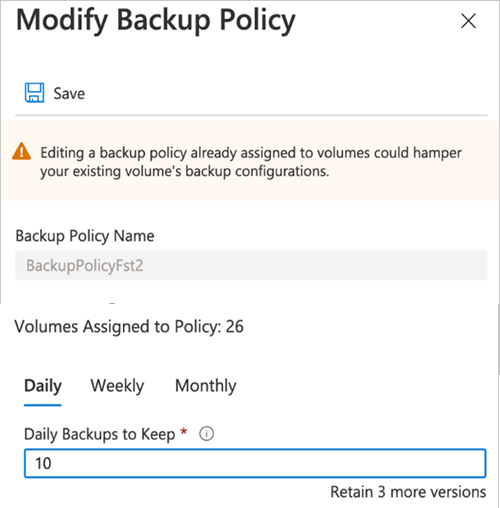Управление политиками резервного копирования в Azure NetApp Files
После настройки резервных копий Azure NetApp Files с помощью политики резервного копирования можно изменить или приостановить политику резервного копирования по мере необходимости.
Резервные копии вручную не влияют на изменения в политике резервного копирования.
Внимание
Для всех резервных копий требуется хранилище резервных копий. Если у вас есть резервные копии, необходимо перенести резервные копии в хранилище резервных копий, прежде чем выполнять любую операцию с резервной копией. Дополнительные сведения об этой процедуре см. в разделе "Управление хранилищами резервных копий".
Изменение политики резервного копирования
Вы можете изменить существующую политику резервного копирования Azure NetApp Files, чтобы обеспечить надлежащее покрытие резервных копий для томов Azure NetApp Files. Например, если необходимо изменить количество сохраненных резервных копий, защищенных службой, можно изменить политику резервного копирования Azure NetApp Files для тома, чтобы изменить количество сохраненных резервных копий.
Чтобы изменить параметры политики резервного копирования, выполните следующие действия.
Перейдите к резервным копиям.
Выберите политики резервного копирования и выберите три точки (
…) справа от политики резервного копирования. Выберите Изменить.В окне "Изменение политики резервного копирования" обновите количество резервных копий, которые вы хотите сохранить для ежедневных, еженедельных и ежемесячных резервных копий. Введите имя политики резервного копирования, чтобы подтвердить действие. Выберите Сохранить.
Примечание.
После настройки резервных копий и применения запланированной частоты невозможно изменить количество
0хранения резервных копий на . Количество хранения резервных копий требует минимального1числа для политики резервного копирования. Дополнительные сведения см. в разделе "Ограничения ресурсов" для Azure NetApp Files .
Приостановка политики резервного копирования
Политику резервного копирования можно приостановить, чтобы она не выполняла никаких новых операций резервного копирования в связанных томах. Это действие позволяет временно приостановить резервное копирование, если существующие резервные копии должны поддерживаться, но не отставать из-за управления версиями.
Приостановка политики резервного копирования для всех томов, связанных с политикой
Перейдите к резервным копиям.
Выберите политики резервного копирования.
Выберите три точки (
…) справа от политики резервного копирования, которую вы хотите изменить, а затем нажмите кнопку "Изменить".Переключите состояние политики на отключенное, введите имя политики, чтобы подтвердить, а затем нажмите кнопку "Сохранить".
Приостановка политики резервного копирования для определенного тома
Перейдите к томам.
Выберите конкретный том, резервные копии которого необходимо приостановить.
В выбранном томе выберите "Резервное копирование" и "Настроить".
На странице "Настройка резервных копий" переключите состояние политики на приостановку, введите имя тома, чтобы подтвердить, а затем нажмите кнопку "ОК".
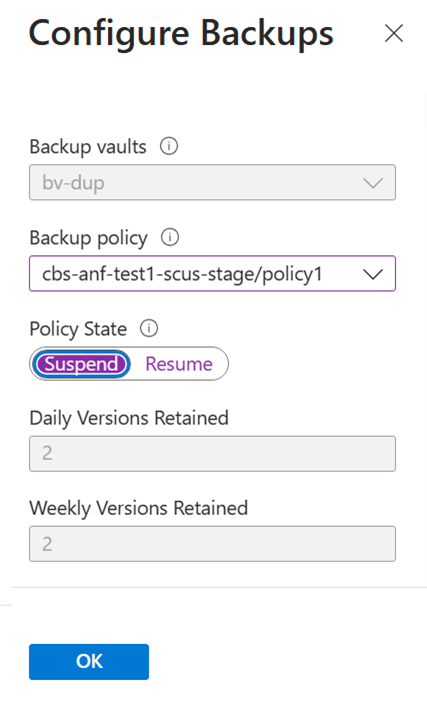
Следующие шаги
- Общие сведения о резервном копировании в Azure NetApp Files
- Требования и рекомендации по резервному копированию Azure NetApp Files
- Ограничения ресурсов для службы Azure NetApp Files
- Настройка резервного копирования на основе политик
- Настройка резервных копий вручную
- Поиск резервных копий
- Восстановление резервной копии в новом томе
- Удаление резервных копий тома
- Метрики резервного копирования томов
- Часто задаваемые вопросы об Azure NetApp Files
Обратная связь
Ожидается в ближайшее время: в течение 2024 года мы постепенно откажемся от GitHub Issues как механизма обратной связи для контента и заменим его новой системой обратной связи. Дополнительные сведения см. в разделе https://aka.ms/ContentUserFeedback.
Отправить и просмотреть отзыв по